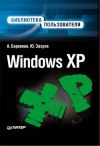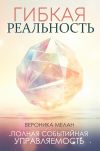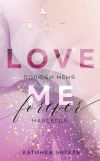Текст книги "Домашний доктор для вашего ПК"

Автор книги: Алексей Виноградов
Жанр: Компьютеры: прочее, Компьютеры
сообщить о неприемлемом содержимом
Текущая страница: 4 (всего у книги 17 страниц) [доступный отрывок для чтения: 6 страниц]
Для того чтобы стереть данные с ленты, следует запустить служебную программу архивации и нажать кнопку «Расширенный» в окне мастера архивации. Затем на вкладке «Восстановление и управление носителем» надо выбрать ленту, с которой требуется стереть данные. В меню «Сервис» надо выбрать команду «Обслуживание носителей», а затем – команду «Стереть».
Данные с ленты можно стереть, только если она находится в накопителе или в отсеке загрузчика устройства смены лент.
После стирания данных лента перемещается из пула носителей архивации в пул свободных носителей.
Для стирания данных с ленты можно также воспользоваться оснасткой «Съемные ЗУ». Кроме того команду «Стереть» можно выбрать из меню, щелкнув правой кнопкой мыши ленту на вкладке «Восстановление».
Форматирование лентыЗапустив служебную программу архивации и нажав кнопку «Расширенный» в окне мастера архивации на вкладке «Восстановление», надо кликнуть правой кнопкой мыши ленту, которую требуется отформатировать, и выбрать команду «Форматировать».
Некоторые накопители требуют форматирования ленты перед ее использованием и не поддерживают данную возможность. При отсутствии накопителя на магнитной ленте эта возможность недоступна.
Восстановление файлов из файла или с лентыДля того чтобы восстановить файлы из файла или с ленты, надо, запустив служебную программу архивации и нажав на кнопку «Расширенный» в окне мастера архивации, перейти на вкладку «Восстановление и управление носителем» и в списке «Установите флажки для всех объектов, которые вы хотите восстановить» установить флажки для тех файлов и папок, которые требуется восстановить. Затем в списке «Восстановить файлы» надо выбрать один из следующих вариантов. «Исходное размещение» – восстановление файлов и папок из архива в папку (или папки), где они находились до архивации. «Альтернативное размещение» – восстановление файлов и папок из архива в указанную папку. Этот параметр позволяет сохранить структуру папок архивных данных. Все архивные папки и подпапки будут созданы в указанном альтернативном размещении. «Единственная папка» – восстановление файлов и папок из архива в указанную папку. При выборе этого параметра структура папок архивных данных не сохраняется. В указанной папке будут восстановлены только файлы.
Если выбран вариант «Альтернативное размещение» или «Единственная папка», в поле «Альтернативное размещение» надо ввести путь к нужной папке или нажать кнопку «Обзор», чтобы найти ее.
В меню «Сервис» надо выбрать команду «Параметры», перейти на вкладку «Восстановление» и выполнить одно из следующих действий.
Если в ходе восстановления не следует заменять файлы, уже имеющиеся на жестком диске, то надо выбрать вариант «Не заменять файл на компьютере». Если в ходе восстановления требуется заменить старые файлы на диске новыми файлами из архива, то надо выбрать вариант «Заменять файл на компьютере только если он старее». Если в ходе восстановления требуется заменять файлы на локальном диске независимо от того, как датированы файлы в архиве, тогда надо выбрать вариант «Всегда заменять файл на компьютере». Для принятия установленных параметров восстановления надо нажать кнопку ОК и затем «Восстановить».
Если требуется изменить дополнительные параметры восстановления, например восстановление настроек безопасности, базы данных съемных носителей или данных о точках соединений, надо нажать кнопку «Дополнительно». Завершив задание дополнительных параметров, надо нажать кнопку ОК и еще раз ОК – для того чтобы начать восстановление.
Если при восстановлении данных состояния системы не задано альтернативное размещение, данные состояния системы компьютера будут удалены и заменены восстанавливаемыми данными. Кроме того при восстановлении данных состояния системы в альтернативное размещение в указанную папку будут восстановлены лишь файлы реестра, файлы каталога SYSVOL, файлы сведений о базе данных кластера и системные загрузочные файлы. База данных службы каталогов Active Directory, база данных служб сертификации и база данных регистрации классов служб компонентов при указании альтернативного размещения восстановлены не будут.
При выборе варианта «Заменять файл на компьютере только если он старее» могут быть заменены некоторые или все файлы, находящиеся на диске.
Выбор варианта «Всегда заменять файл на компьютере» может привести к потере данных, если файл, над которым ведется работа, содержится в архиве.
Программа архивации позволяет архивировать данные с томов FAT16, FAT32 и NTFS.
Данные, архивированные с тома NTFS Windows XP, рекомендуется восстанавливать также на том NTFS Windows XP; в противном случае могут быть утеряны данные и свойства файлов и папок. Некоторые файловые системы могут поддерживать не все средства других файловых систем. Например, при восстановлении на томе FAT или томе NTFS Windows NT 4.0 данных, архивированных с тома NTFS Windows XP, будут утеряны разрешения, параметры шифрованной файловой системы (EFS), сведения о дисковых квотах, присоединенных дисках и внешних хранилищах.
Для архивации и восстановления файлов базы данных Microsoft SQL Server рекомендуется использовать встроенные служебные программы архивации и восстановления SQL.
Дополнительные сведения см. в документации Microsoft SQL Server.
Восстановление файлов и папок может проводиться только администратором или оператором архива. Для восстановления данных с ленты необходимо предварительно обновить ее каталог на носителе. Для восстановления файлов можно также воспользоваться мастером восстановления, выбрав в меню «Сервис» команду «Мастер восстановления».
Для восстановления данных состояния системы контроллера домена необходимо предварительно запустить компьютер в режиме восстановления службы каталогов. Это позволит восстановить каталог SYSVOL и базу данных службы каталогов Active Directory.
Восстановление данных состояния системы возможно только на локальном компьютере.
Восстановить данные состояния системы на удаленном компьютере нельзя.
Операторы архива и администраторы могут архивировать и восстанавливать зашифрованные файлы и папки, не расшифровывая их.
Перемотка лентыДля того чтобы перемотать ленту, следует, запустив служебную программу архивации и нажав на кнопку «Расширенный» в окне мастер архивации, на вкладке «Восстановление» выбрать ленту, которую требуется перемотать. Затем в меню «Сервис» надо выбрать команду «Обслуживание носителей», а затем – команду «Перемотка». Команду «Перемотка» можно также выбрать в меню, щелкнув правой кнопкой мыши ленту на вкладке «Восстановление».
1.16 Архивация данных с использованием пакетных файлов
Пакетный файл – это файл ASCII (неформатированный текстовый файл), содержащий одну или несколько команд операционной системы. Имена пакетных файлов имеют расширения. cmd или. bat. Операционная система последовательно обрабатывает команды пакетного файла после ввода его имени в командной строке или запуска из другой программы. Пакетные файлы называются также командными файлами.
Архивация может выполняться из пакетного файла с помощью команды ntbackup и различных параметров командной строки. Однако есть два важных ограничения архивации данных с использованием пакетных файлов: с помощью команды ntbackup можно архивировать только папки целиком. Нельзя проводить архивацию отдельных файлов. Однако в командной строке можно указать файл с расширением BKS, который содержит список файлов, подлежащих архивации. Для архивации выбранных файлов необходимо наличие программы архивации с графическим интерфейсом. Это первое. И второе: команда ntbackup не поддерживает использование подстановочных знаков. Например, при задании шаблона *.txt архивация файлов с расширением TXT выполнена не будет.
1.17. Архивация данных состояния системы
Состояние системы – это множество системных данных, которое может быть сохранено в архиве, а затем восстановлено. Данные состояния системы включают реестр, базу данных регистрации классов COM и системные загрузочные файлы. Для серверов данные состояния системы включают также базу данных служб сертификации (если сервер используется в качестве сервера сертификации). Если сервер является контроллером домена, данные состояния системы включают также базу данных справочных служб Active Directory и каталог SYSVOL.
SYSVOL – общая папка, в которой хранится серверная копия общих файлов домена, которые реплицируются между всеми контроллерами домена.
Службы IIS – программные службы, поддерживающие создание, настройку и управление веб-узлами, а также другие средства Интернета. Службы IIS включают протоколы NNTP, FTP и SMTP.
Программа архивации позволяет архивировать и восстанавливать следующие системные компоненты:
• реестр;
• базу данных регистрации классов COM+;
• загрузочные файлы, в том числе системные файлы;
• базу данных служб сертификации;
• службу каталогов Active Directory;
• каталог SYSVOL;
• сведения о службе кластеров;
• метакаталог IIS;
• защищенные системные файлы Windows.
При архивации эти компоненты называются данными состояния системы.
Точный перечень компонентов, образующих данные состояния системы, зависит от операционной системы и конфигурации компьютера. Так, для Windows XP Pro данные состояния системы включают только реестр, базу данных регистрации классов COM+, защищенные файлы Windows и загрузочные файлы, а для семейства Windows 2000 Server данные состояния системы имеют гораздо более сложную организацию и состав. Здесь данные состояния системы включают реестр, базу данных регистрации классов COM+, защищенные файлы Windows и загрузочные файлы. В зависимости от конфигурации сервера в этот перечень могут быть включены и другие данные. Например, если сервер используется в качестве сервера сертификации, данные состояния системы включают в себя также базу данных служб сертификации. Если сервер является контроллером домена, данные состояния системы включают Active Directory и каталог SYSVOL.
Кроме того если на контроллере домена работает служба DNS, часть данных состояния системы, относящаяся к Active Directory, содержит также сведения о зоне DNS, интегрированные в сервер домена. Сведения о зоне DNS, не интегрированные в сервер домена, по умолчанию сохраняемые в виде файлов *.dns в каталоге WINDOWSSYSTEM32 DNS, являются частью загрузочного тома и будут включены при выполнении полной архивации компьютера. Если на сервере работает служба кластеров, данные состояния системы будут включать в себя дополнительно все контрольные точки реестра ресурсов и журнал восстановления ресурса кворума, содержащий последние сведения базы данных кластера.
Контроллер домена – это компьютер в домене Windows, на котором выполняется служба Active Directory. Управляет входом пользователей в сеть, проверкой их подлинности и доступом к справочнику и общим ресурсам.
Загрузочный том – это том, содержащий операционную систему Windows и ее файлы поддержки. Загрузочный том также может быть (но необязательно) системным томом.
Ресурс кворума – это ресурс, выбранный для обслуживания конфигурационных данных, необходимых для восстановления кластера. Эти данные содержат все изменения, сделанные в базе данных кластера. Ресурс кворума обычно доступен для других ресурсов кластера, так что любой узел кластера имеет доступ к самым последним изменениям в базе данных. По умолчанию в кластере предусмотрен только один ресурс кворума.
Ресурс – это некоторая часть компьютера или сети, такая как диск, принтер или память, которая может быть предоставлена выполняющейся программе или процессу. Любой из четырех системных компонентов в диспетчере устройств, управляющих работой устройств компьютера. Это могут быть линии запросов на прерывание (IRQ), каналы прямого доступа к памяти (DMA), порты ввода-вывода и адреса памяти. Физический или логический элемент кластера серверов, для которого возможны: управление, подключение, отключение и перемещение между узлами. Ресурс всегда принадлежит только одному узлу.
Архивация или восстановление данных состояния системы выполняется сразу для всех данных состояния системы локального компьютера. Нельзя выполнить архивацию или восстановление отдельных компонентов данных, поскольку компоненты состояния системы взаимосвязаны. Однако можно восстановить данные состояния системы в альтернативное размещение. В этом случае будут восстановлены лишь файлы реестра, файлы каталога SYSVOL, файлы сведений о базе данных кластера и системные загрузочные файлы. База данных службы каталогов Active Directory, база данных служб сертификации и база данных регистрации классов COM+ при указании альтернативного размещения восстановлены не будут.
Для архивации файлов и папок необходимо обладать определенными разрешениями или правами пользователя.
Для восстановления данных состояния системы контроллера домена необходимо предварительно запустить компьютер в режиме восстановления службы каталогов. Это позволит восстановить каталог SYSVOL и службу Active Directory.
Для архивации и восстановления данных состояния системы необходимо быть администратором. Архивация и восстановление данных состояния системы возможны только для локального компьютера. Архивировать и восстанавливать данные состояния системы для удаленного компьютера нельзя.
Поскольку нельзя выбрать компоненты состояния системы для архивации, можно архивировать только все защищенные системные файлы, включенные в данные состояния системы, установив дополнительные параметры архивации.
Архивация данных состояния системы может быть выполнена как с помощью интерфейса Windows, так и с помощью командной строки.
Процедура архивации данных состояния системыДля архивации данных состояния системы с помощью интерфейса W indows следует запустить служебную программу «Архивация» и, нажав кнопку «Расширенный» в окне мастера архивации, перейти на вкладку «Архивация», а затем установить в списке «Установите флажки для всех объектов, которые вы хотите заархивировать» флажок для объекта «Состояние системы». Это позволит заархивировать данные состояния системы вместе с остальными данными, отмеченными в текущем задании архивации.
Производя архивацию данных состоянии системы, обязательно следует помнить, что архивные копии данных состояния системы всегда должны быть свежими и надежными.
Подчеркиваю, что архивация файлов и папок может проводиться только администратором или оператором архива.
Если архивация данных состояния системы выполняется на ленту и программе архивации не удается найти свободные носители, можно воспользоваться службой «Съемные ЗУ» для добавления ленты в пул носителей архивации, чтобы программа архивации могла ее использовать.
Еще раз напоминаю, что архивация данных состояния системы возможна только для локального компьютера. Данные состояния системы для удаленного компьютера архивировать нельзя.
Для архивации данных состояния системы с помощью командной строки следует открыть командную строку и ввести: ntbackup backup systemstate


Например, чтобы под именем «Задание 1» задать архивацию данных состояния системы в файл C: backup.bkf, следует ввести: ntbackup backup systemstate /J «Задание 1» /F «C: backup.bkf» Все другие параметры будут взяты из настроек программы архивации.
И, наконец, завершая главу о работе со служебной программой архивации Windows, рассмотрим работу с командой ntbackup.
1.18. Работа с командой ntbackup
Архивация может выполняться из командной строки или пакетного файла с помощью команды ntbackup и различных параметров командной строки.
Синтаксисntbackup backup [systemstate] "@имя_файла_bks" /J {"имя_задания"} [/P {"имя_пула"}] [/ G {"идентификатор_guid"}] [/T {"имя_ленты"}] [/N {"носитель"}] [/F {"имя_файла"}] [/ D {"описание"}] [/DS {"имя_сервера"}] [/IS {"имя_сервера"}] [/A] [/V:{yes|no}] [/R:{yes| no}] [/L:{f|s|n}] [/M {тип_архива}] [/RS:{yes|no}] [/HC:{on|off}] [/SNAP:{on|off}]
Параметрыsystemstate
Указывает, что следует выполнить архивацию данных о состоянии системы. При выборе данного параметра будет установлен обычный или копирующий тип архивации.
@имя_ bks_файла
Указывает имя файла (с расширением bks) со списком файлов для архивации в данном задании архивации. Перед именем файла должен стоять символ @. Этот файл содержит сведения о файлах и папках, подлежащих архивации. Этот файл должен быть создан с помощью программы архивации с графическим интерфейсом.
/J {"имя_задания"}
Указывает имя задания, которое будет упоминаться в файле журнала. Обычно имя задания описывает файлы и папки, подлежащие архивации в данном задании архивации, а также содержит дату и время архивации.
/P {"название_пула"}
Указывает пул носителей, носитель из которого будет использован. Обычно это подпул пула носителей архивации, такой как 4-мм DDS. Если этот подпул был выбран, невозможно использовать параметры командной строки /A, /G, /F или /T.
/G {"идентификатор_guid"}
Добавляет или заменяет данные на ленте. Не следует использовать этот параметр совместно с параметром /P.
/T {"имя_ленты"}
Добавляет или заменяет данные на ленте. Не следует использовать этот параметр совместно с параметром /P.
/N {"носитель"}
Указывает новое имя ленты. Не следует использовать параметр /A совместно с этим параметром.
/F {"имя_файла"}
Путь и имя файла на логическом диске. Совместно с этим параметром не следует использовать следующие параметры: /P /G /T.
/D {"описание"}
Указывает метку для каждого архива.
/DS {"имя_сервера"}
Производит архивацию файла службы каталогов указанного сервера Microsoft Exchange.
/IS {"имя_сервера"}
Производит архивацию файла банка сообщений указанного сервера Microsoft Exchange.
/A
Производит архивацию с добавлением в архив. Совместно с этим параметром следует использовать параметр /G или /T. Не следует использовать этот параметр совместно с параметром /P.
/V:{yes|no}
Проверяет данные после архивации.
/R:{yes|no}
Ограничивает доступ к этой ленте одним владельцем или членами группы «Администраторы».
/L:{f|s|n}
Указывает тип файла журнала: f – полный, s – сокращенный, n – нет (файл журнала не создается).
/M {тип_архива}
Указывает тип архива. Этот параметр должен иметь одно из следующих значений: normal, copy, differential, incremental или daily.
/RS:{yes|no}
Производит архивацию перемещенных данных на съемных носителях. Параметр командной строки /RS не требуется для архивации локальной базы данных съемных носителей (эта база данных содержит заместители мест файлов удаленного хранилища). При архивации папки %systemroot% программа архивации автоматически архивирует и базу данных съемных носителей.
/HC:{on|off}
Использует при возможности аппаратное сжатие.
/SNAP:{on|off}
Указывает, является (on) или не является (off) архив снимком состояния тома.
/M {тип_архива}
Указывает тип архива. Этот параметр должен иметь одно из следующих значений: normal, copy, differential, incremental или daily.
/?
Отображает справку в командной строке.
Восстановление файлов из командной строки с помощью команды ntbackup невозможно.
Если следующие параметры командной строки не заданы, будут использованы соответствующие настройки программы архивации с графическим интерфейсом: /V /R /L /M /RS /HC. Например, если в диалоговом окне «Параметры» программы архивации включено сжатие при архивации, при отсутствии параметра /HC в командной строке данные будут сжиматься. Но если в командной строке задан параметр /HC: off, он заменяет значение параметра диалогового окна «Параметры», и сжатие не используется.
Если управление носителями осуществляется службой «Съемные ЗУ» или для сохранения данных используется внешнее хранилище, следует регулярно архивировать файлы, находящиеся в следующих папках:
системный_корневой_каталогSystem32Ntmsdata системный_корневой_каталогSystem32Remotestorage Это будет гарантировать возможность восстановления всех данных, сохраненных во внешнем хранилище и на съемном ЗУ.
Условные обозначения форматирования
Рассмотрим несколько примеров выполнения архивации командой ntbackup.
Пул носителей – это логическое объединение съемных носителей, подчиняющихся одной политике управления. Пулы носителей используются приложениями для получения доступа к конкретным лентам или дискам в библиотеках, управляемых программой «Съемные ЗУ».
Предусмотрены четыре пула носителей: свободные, импортированные, неопознанные и для конкретных приложений. Каждый пул может объединять либо носители, либо другие пулы.
Пул носителей архива – это логическое объединение носителей данных, зарезервированных для использования программой архивации Microsoft Windows. Для управления доступом к конкретным носителям в библиотеке используется компонент «Съемные ЗУ».
Пример 1
В этом примере создается обычный архив – «Задание 1» удаленного общего ресурса \iggy-multic$. Для этого ленте из пула носителей «Backup» присваивается имя «Созданный из командной строки архив 1». Заданию архивации также будет дано описание «Архивация из командной строки». Архив будет проверен сразу после завершения архивации, доступ к нему будет предоставляться не только владельцу/администратору, будет вестись сокращенный журнал, архивация данных из внешнего хранилища выполняться не будет, а аппаратное сжатие будет включено.
ntbackup backup \iggy-multic$ /m normal /j «Задание 1» /p «Backup» /n «Созданный из командной строки архив 1» /d «Архивация из командной строки» /v: yes /r: no /l: s /rs: no / hc: on
Пример 2
В этом примере создается копирующий архив – «Задание 2» локального диска D: . Архивируемые файлы и папки будут добавлены на ленту «Созданный из командной строки архив 1». Все другие параметры будут взяты из настроек программы архивации.
ntbackup backup d: /j «Задание 2» /a /t «Созданный из командной строки архив 1» /m copy
Пример 3
В этом примере создается архив того типа, который указан в программе архивации. При этом будет использован файл со списком файлов для архивации Commandline.bks, расположенный в папке C: Program FilesWindows NTntbackupdata. Задание архивации будет названо «Задание 3», а название ленты «Созданный из командной строки архив 1» будет заменено на «Созданный из командной строки архив 2».
ntbackup backup «@C: Program FilesWindows NTntbackupdatacommandline.bks» /j «Задание 3» /t «Созданный из командной строки архив 1» /n «Созданный из командной строки архив 2»
Пример 4
Следующие примеры иллюстрируют выполнение архивации из командной строки. Все три примера используют тип архива, параметры проверки, уровень ведения журнала, аппаратное сжатие и другие параметры, заданные в программе архивации. В первом примере выполняется архивация ресурса \iggy-multid$ в файл D: Backup.bkf. Во втором примере архивация тех же данных в этот же файл. В третьем примере имеющийся архив заменяется новым архивом, содержащим те же данные. Во всех трех примерах букву диска можно заменить полным именем UNC (т. е. вместо файла архива d: backup.bkf можно задать файл \iggy-multid$backup.bkf).
ntbackup backup \iggy-multid$ /j «Созданный из командной строки архив 4»/f
«D: backup.bkf»
ntbackup backup \iggy-multid$ /j «Созданный из командной строки архив 5»/f
«D: backup.bkf» /a ntbackup backup \iggy-multid$ /j «Созданный из командной строки архив 6»/f
«D: backup.bkf»
И, наконец, в завершение главы рассмотрим в качестве дополнительного вопроса архивацию и восстановление лицензий.
Правообладателям!
Данное произведение размещено по согласованию с ООО "ЛитРес" (20% исходного текста). Если размещение книги нарушает чьи-либо права, то сообщите об этом.Читателям!
Оплатили, но не знаете что делать дальше?